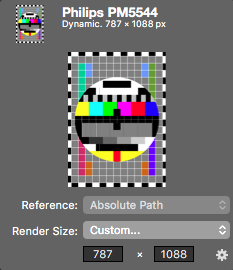Die Quelle Video Output Test erzeugt bestimmte Testmuster, um die Render-Pipeline oder die Programmausgabe in mimoLive zu testen.
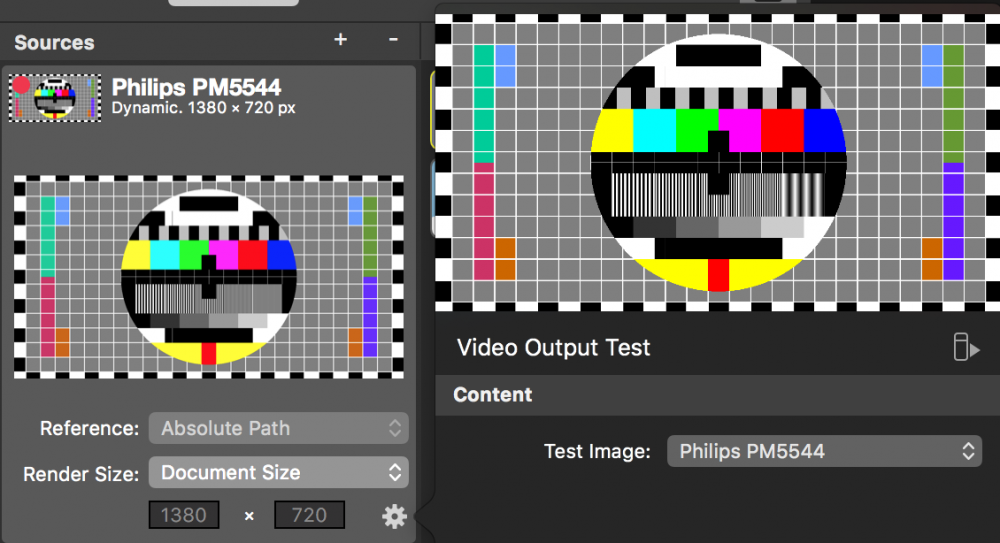
Auswählen eines Testbildes
Je nachdem, was Sie mit dieser Quelle testen wollen, müssen Sie ein bestimmtes Testmuster auswählen. Um ein Muster auszuwählen, klicken Sie auf die Konfigurationsschaltfläche unten rechts in der Quelle. Daraufhin wird ein Inspektor für die Quelleneinstellungen angezeigt.
Philips PM5544
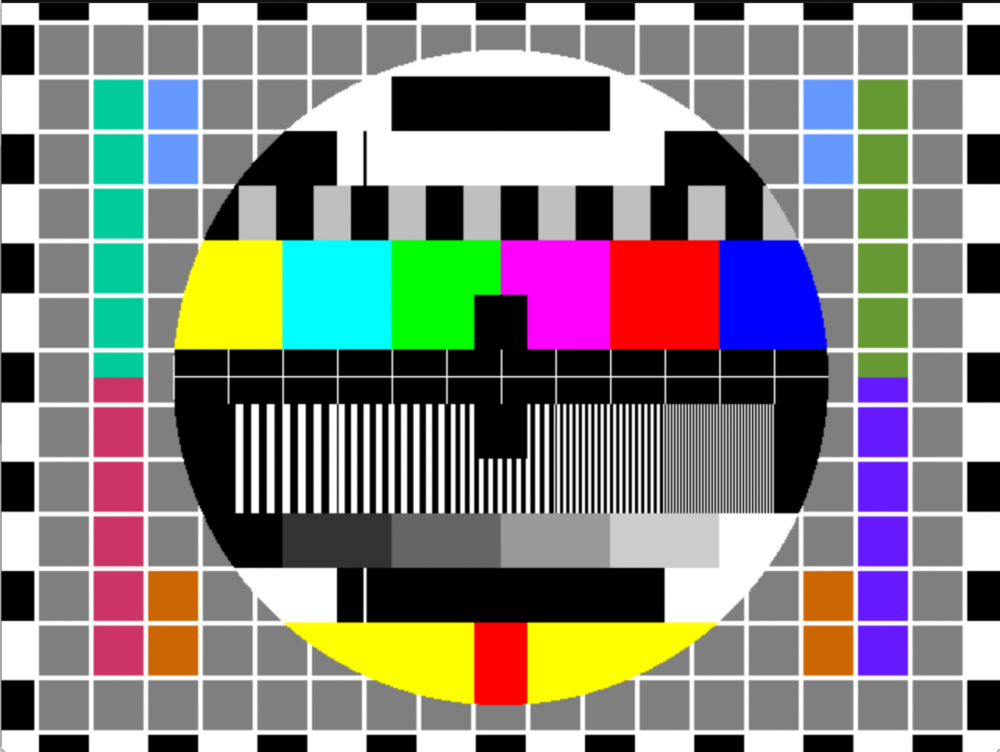
Mit diesem Bild können Sie die Abmessungen und die Pixelgenauigkeit Ihrer Video-Pipeline testen: Der große Kreis zeigt z.B., ob das resultierende Video das richtige Seitenverhältnis hat. Anhand der vertikalen Streifen im mittleren Bereich können Sie sehen, ob alle Ihre Pixel durchkommen und welche Artefakte eine Videokompression verursachen kann. Auf dieser Wikipedia-Seite finden Sie ausführliche Informationen darüber, wofür der Bereich gut ist.
SMPTE Farbbalken
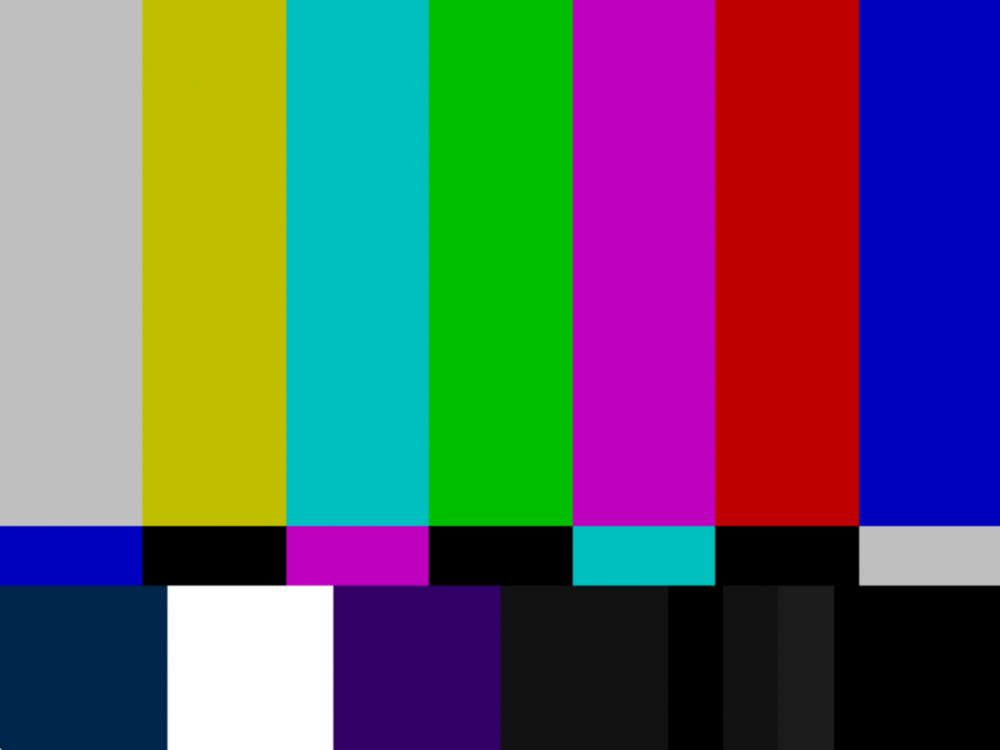
Die Farbbalken sind standardisiert und Sie können sie verwenden, um die Farbe der Videopipeline mit anderen Videosignalen in Ihrer Produktionsumgebung zu vergleichen. Weitere Informationen finden Sie auf dieser Wikipedia-Seite.
Bildschirm Abmessungen
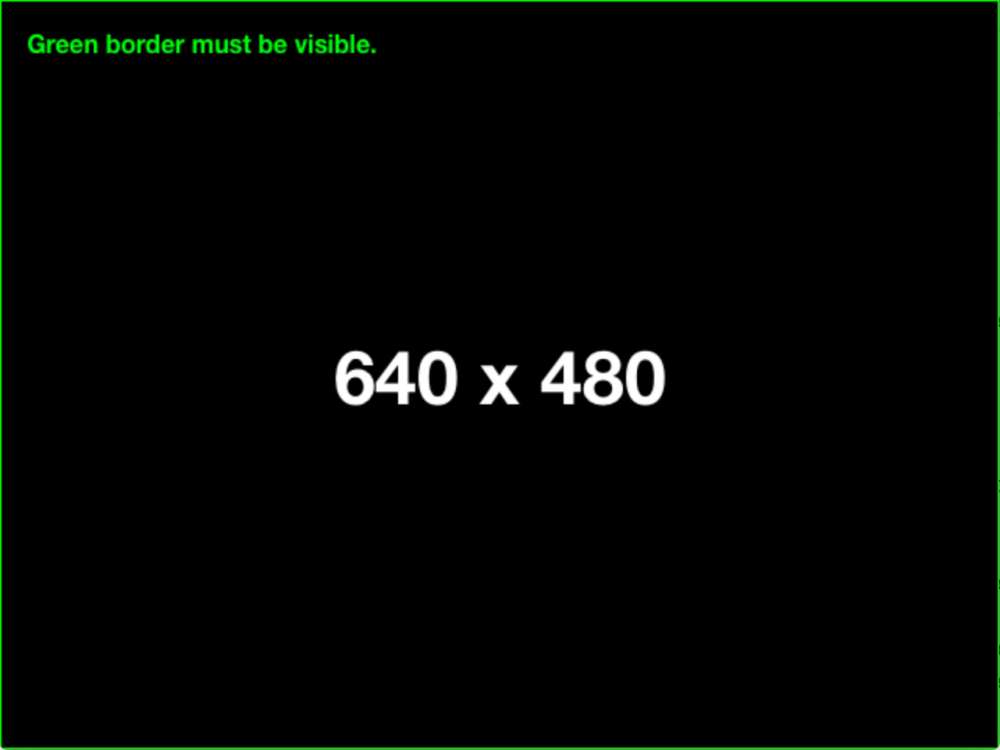
Es enthält einen grünen Rand aus einem Pixel sowie die Gesamtauflösung der Quelle selbst. Dieses Bild sollte verwendet werden, um zu prüfen, ob ein Beschneiden stattfindet: Die grüne Begrenzung sollte beim Durchlaufen der Videopipeline immer sichtbar sein.
Alphakanal-Test
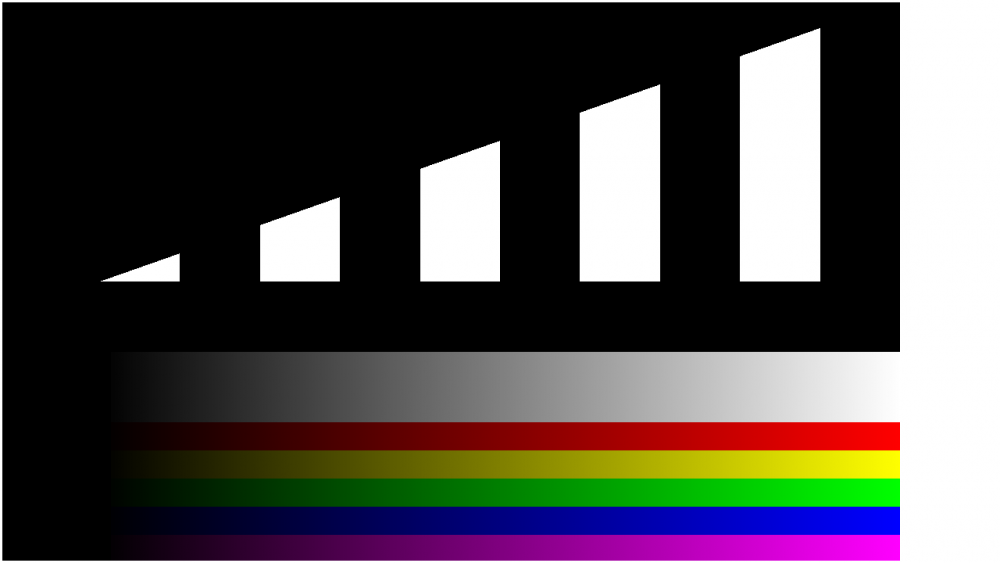
Verwenden Sie dieses Testbild zur Überprüfung des Alphakanals beim Abspielen eines Key- und Fill-Signals über SDI. Einige Videomischer/Schalter verwenden eine Clip- und Gain-Einstellung, um zu bestimmen, wie der Key angewendet wird. Dieses Testmuster ist nützlich, um die Werte zu kalibrieren. Siehe SDI Playout-Dokumentation für weitere Informationen.
Einstellen der Rendergröße
Standardmäßig erzeugt die Testquelle für die Videoausgabe ein Bild, das dieselbe Größe hat wie die Ausgabeabmessungen des Programms. Wenn Sie andere Pixelmaße benötigen, können Sie die Option Rendergröße von "Dokumentgröße" auf "Benutzerdefiniert..." umstellen. Das Testbild wird auf der Grundlage der Breite und Höhe neu berechnet und bleibt pixelgenau.